Takeout : sauvegarde de Google Agenda et de Gmail
TakeOut, le service de sauvegarde de ses données sur Google vient de faire une mise à jour importante. Dans l’article de juillet 2013 sur ce blog, vous découvrirez comment fonctionne ce système de récupération de […]
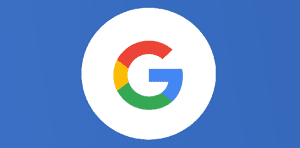
Takeout : sauvegarde de Google Agenda et de Gmail

TakeOut, le service de sauvegarde de ses données sur Google vient de faire une mise à jour importante. Dans l’article de juillet 2013 sur ce blog, vous découvrirez comment fonctionne ce système de récupération de ses données.
Il est désormais possible de récupérer les données de son Google Agenda et de Gmail (dans quelques jours en France) en plus des 16 services déjà existants avec Takeout. Le Google Data Liberation Front avait déclaré sur son site officiel qu’il s’agissait seulement du début, et que d’autres services seront téléchargeables, ils l’ont fait !
Pour ce faire, suivez ce lien en étant connecté à son compte Google.
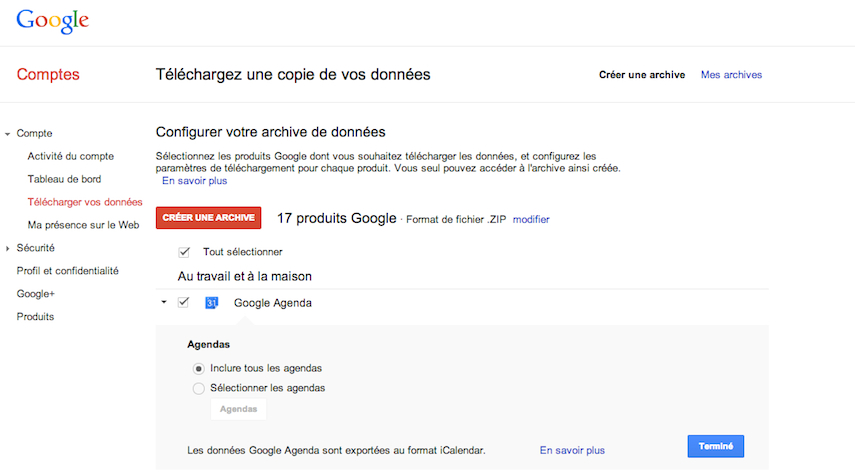
Sélectionnez ensuite les éléments à télécharger.
A l’aide de Takeout, il est possible de télécharger quelques agendas (uniquement de la vue « Mes agendas » donc pas les « autres Agendas » ou l’intégralité de son Google Agenda. Idem pour la messagerie (quelques libellés ou l’intégralité).

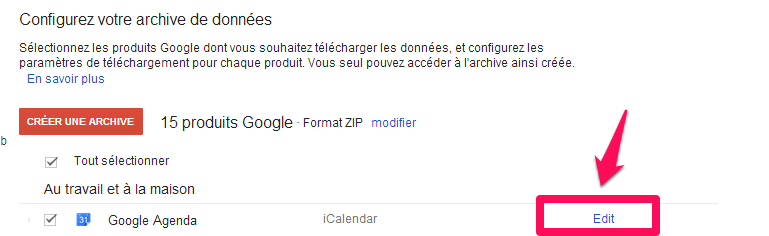
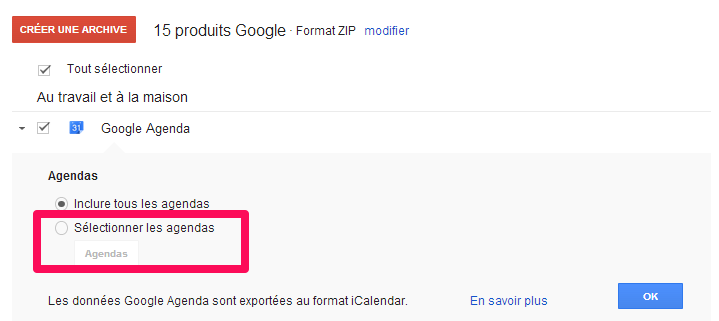
Vous sélectionnez ensuite les agendas concernés par l’archive :
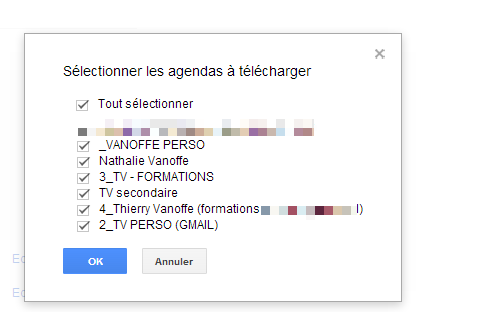
Une fois l’archive prête, vous recevez un e-mail dans votre messagerie Gmail.
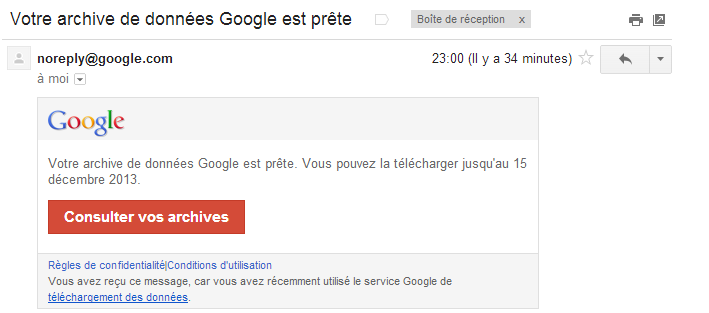
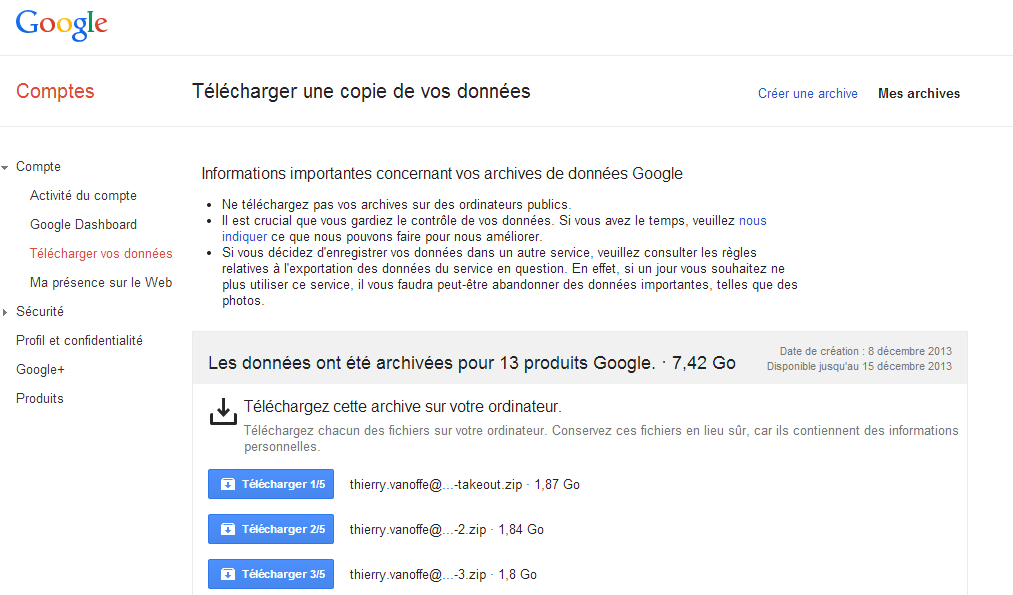
Il vous suffit alors de cliquer sur les liens (en bleu) de téléchargement pour enregistrer les .zip dans votre disque dur (probablement par défaut dans le dossier téléchargement).
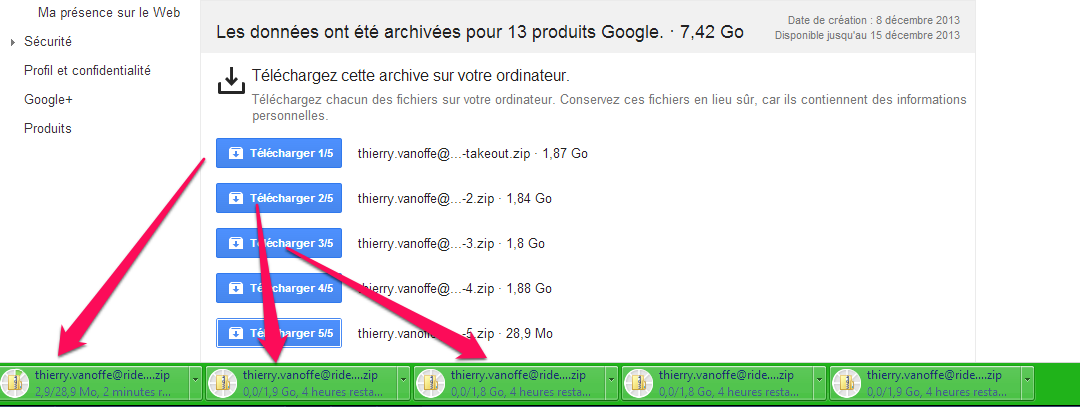
Préparez de la place sur votre disque dur… Google Takeout vous facilite la vie.
Besoin d'un peu plus d'aide sur Agenda ?
Des formateurs sont disponibles toute l'année pour vous accompagner et optimiser votre utilisation de Agenda, que ce soit pour votre entreprise ou pour vos besoins personnels !
Découvrir nos formations Agenda
- Articles connexes
- Plus de l'auteur

 Sheets
Sheets  Agenda
Agenda  Forms
Forms  Apps Script
Apps Script  Gmail
Gmail  Chat
Chat  Meet
Meet  Contacts
Contacts  Chrome
Chrome  Sites
Sites  Looker Studio
Looker Studio  Slides
Slides  Docs
Docs  Drive
Drive  AppSheet
AppSheet  Admin Workspace
Admin Workspace 
 Android
Android  Chromebook
Chromebook  Equipements Google
Equipements Google  Google Cloud Platform
Google Cloud Platform  Google Photos
Google Photos  Maps
Maps  Youtube
Youtube 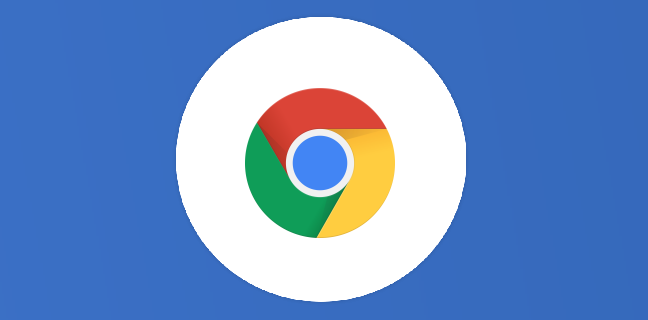
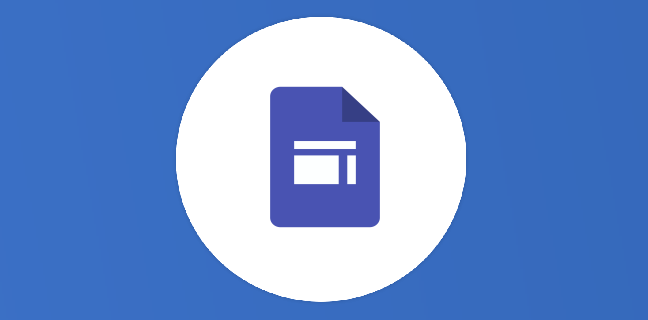
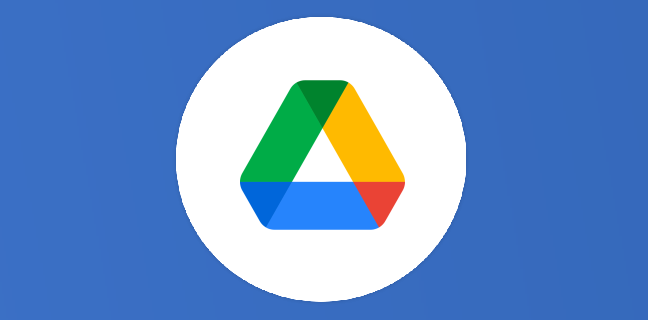
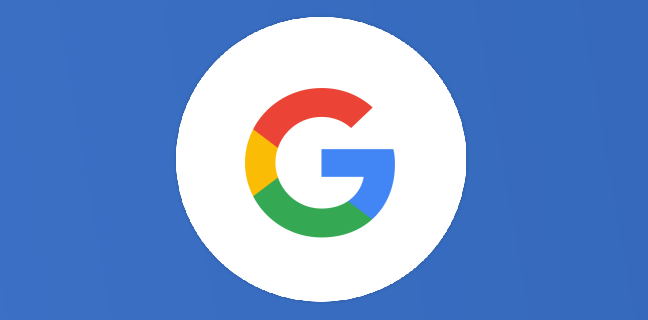
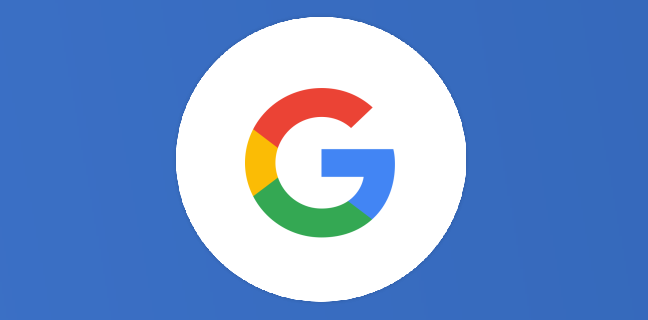
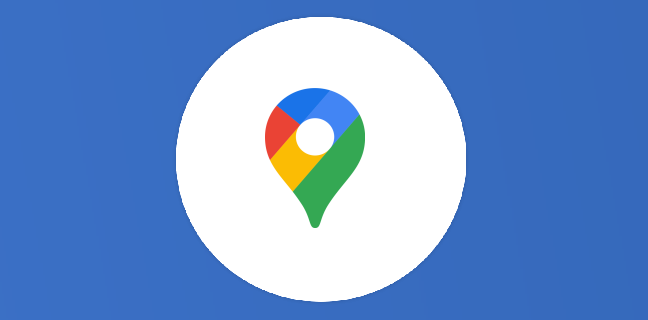



Super service, tres bien.
Mais ensuite ?
Je voudrais utiliser ce service pour transférer tous mes mails et conversation hangout vers un autre compte google. Est ce possible ?
Pour les mails, as tu essayé Thunderbird ?
Pour Hangouts pas sûr..